Crearea de modele 3D atrăgătoare necesită nu doar cunoștințe tehnice, ci și o abordare creativă față de materiale. În atelierul de astăzi ți se vor arăta pașii prin care îți creezi și îți adaptezi materialele pentru proiectele tale. Nu contează dacă ești începător sau avansat – important este să îți aduci propria notă creativă. Vom analiza diferitele materiale și vom face ajustările necesare pentru a obține cel mai bun rezultat posibil.
Cele mai importante concluzii
- Fundalul este esențial pentru impactul vizual al modelului și ar trebui ales cu atenție.
- Materialele ar trebui să fie adaptate în funcție de proprietățile lor pentru a obține un aspect realist, mai ales pentru texturi specifice cum ar fi betonul și sticla.
- Materialele transparente necesită de asemenea o reflectivitate mare pentru a părea realiste.
Ghid pas cu pas
Pasul 1: Pregătirea vederii materialelor
Pentru a începe cu crearea materialelor, trebuie mai întâi să schimbi la vederea materialelor. Fă o dublu clic în managerul de materiale.
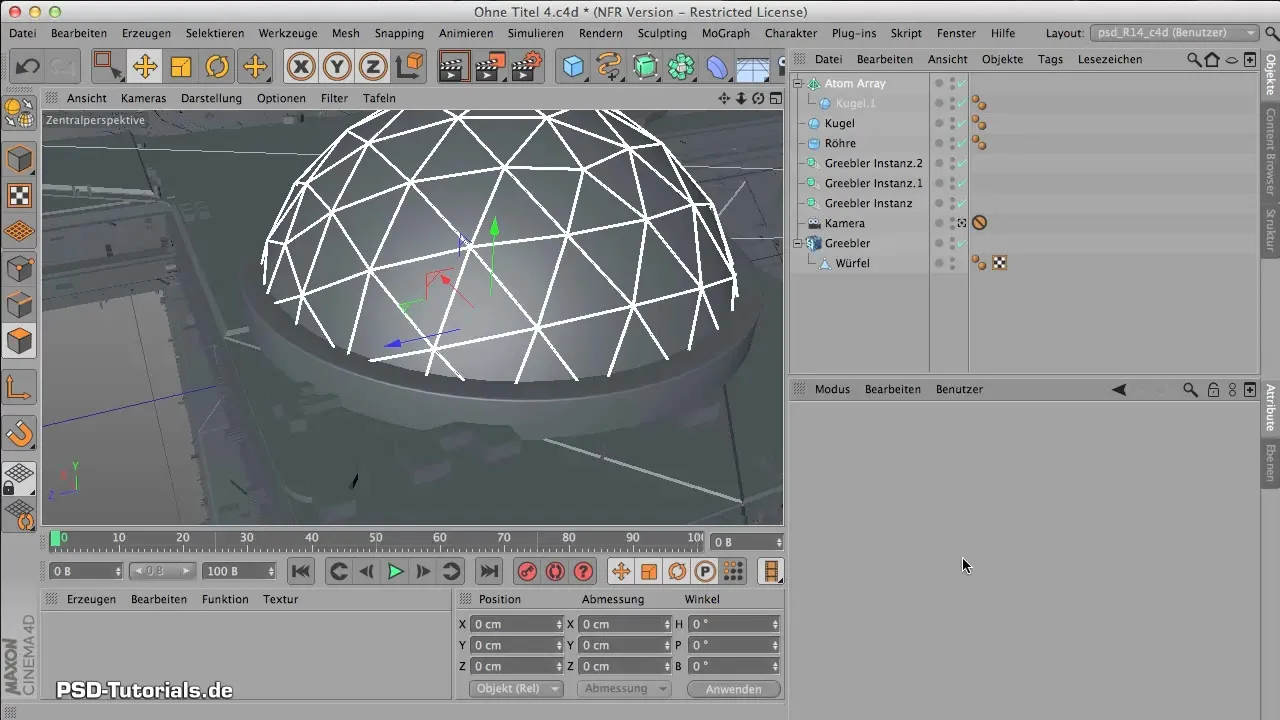
Pasul 2: Setarea materialului de fundal
Începe prin alegerea fundalului. Dă un dublu clic din nou pe material și încarcă imaginea de fundal dorită. Asigură-te că această imagine este transferată în canalul de culoare. Cinema 4D te va întreba dacă dorește să creeze un căi de căutare – dă clic pe „Da”. Alege apoi o imagine simplă, texturată, care să nu fie prea stridentă vizual.
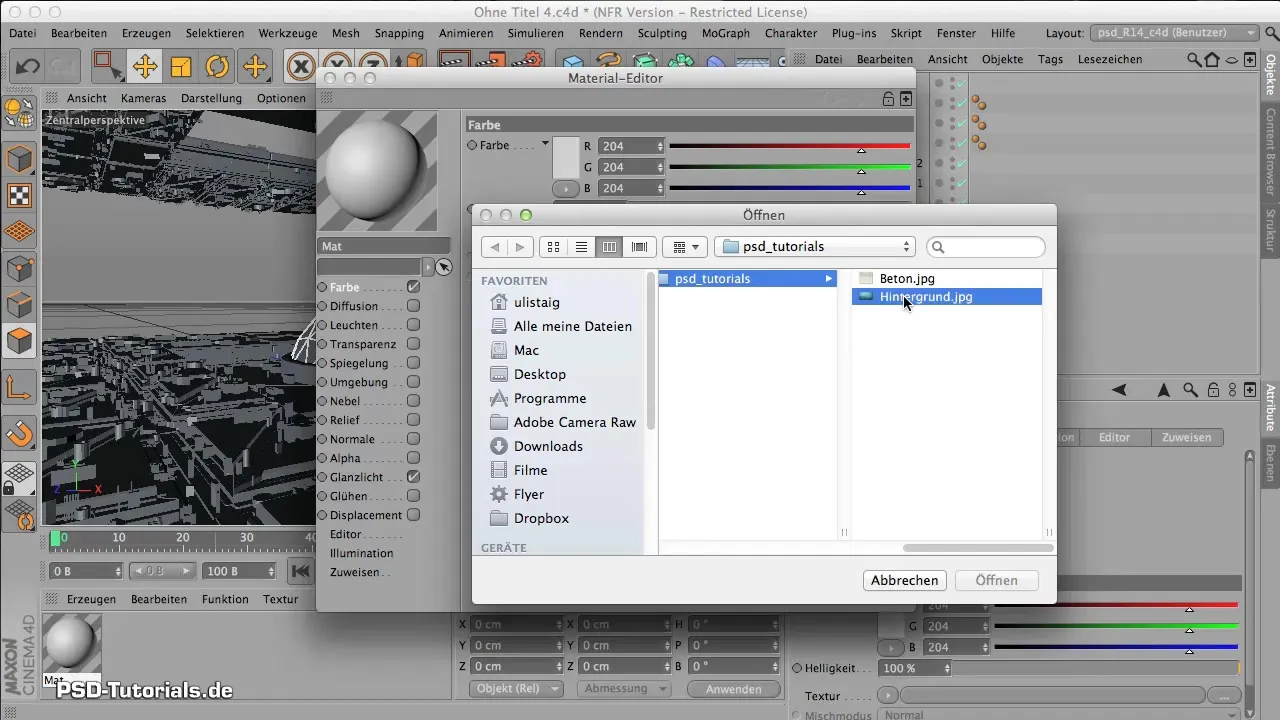
Pasul 3: Setarea fundalului
Alege un așa-numit obiect de fundal, care nu este vizibil atunci când nu este aplicat un material. Așază-l astfel încât să rămână întotdeauna în fundal, indiferent de poziția camerei.
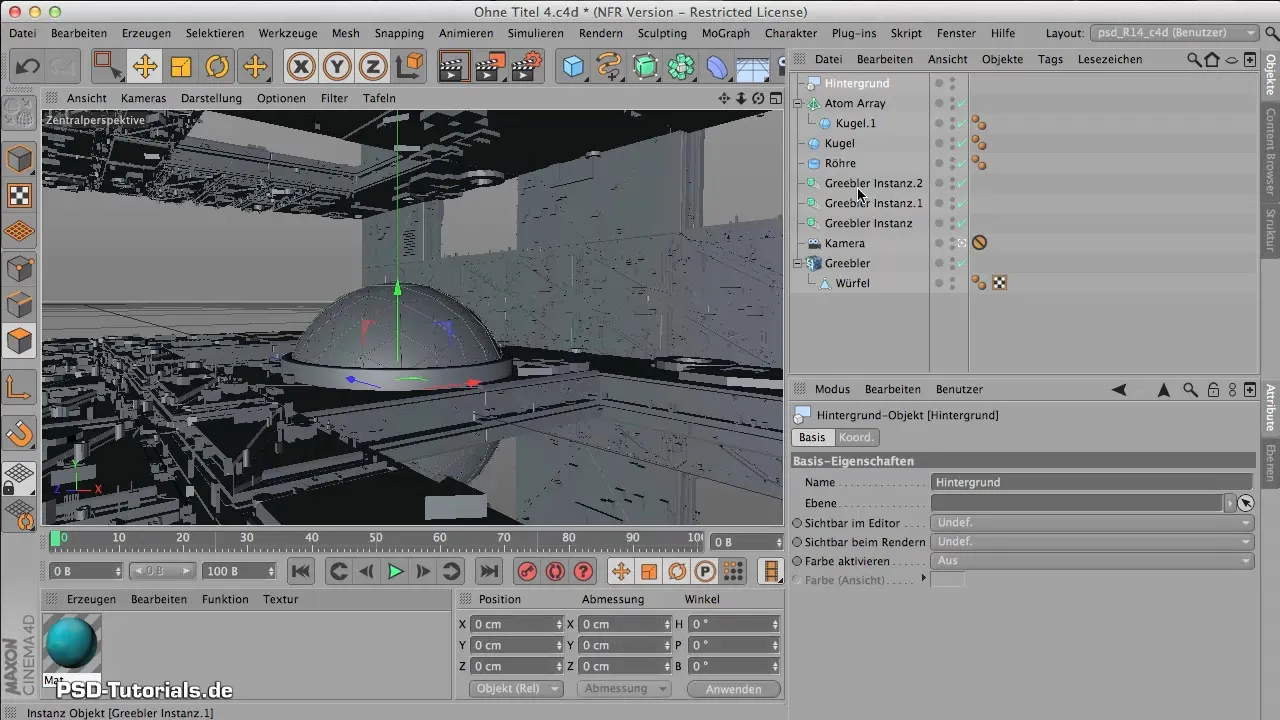
Pasul 4: Crearea structurii de beton
Acum ajungi la materialul de beton. Dă din nou un dublu clic pentru a crea un material nou. Încarcă fișierul „Beton” în canalul de culoare și ajustează setările reflexive. La început, ar trebui să îngustezi reflexia și să reduci dimensiunea – betonul reflectă ușor.
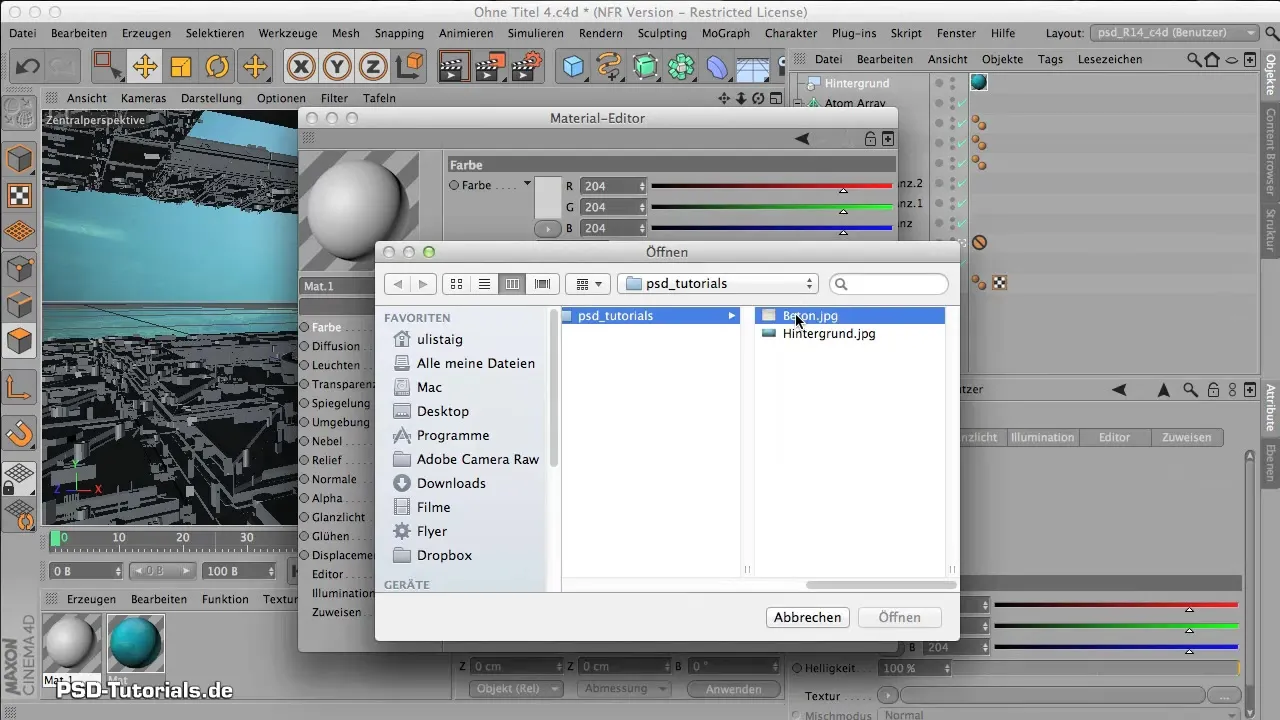
Pasul 5: Ajustarea canalului de relief
Copie imaginea pe care ai încărcat-o în canalul de culoare și lipește-o în canalul de relief pentru a oferi mai multă textură. Experimentează aici cu setările pentru structură. Testează valori între 20% și 2000% pentru a vedea care rezultat îți place cel mai mult.
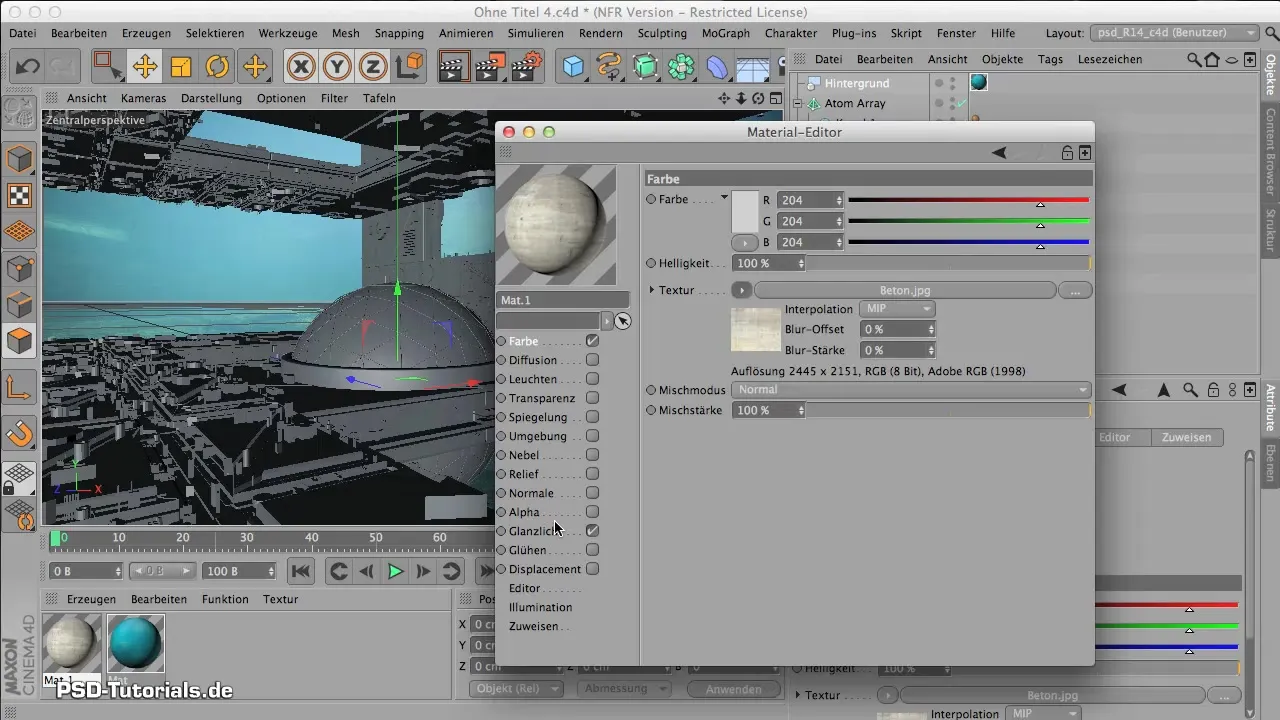
Pasul 6: Alocarea materialului
Alocă materialul de beton pentru toate părțile modelului tău care ar trebui să reflecte materialul. Acest lucru este esențial, deoarece instanțele de randare preiau totul automat de la obiectul mamă.

Pasul 7: Ajustarea mapping-ului
Mergi acum la setările de mapping și schimbă tipul de mapping de la UVW la mapping cuboid pentru pereți. Acest lucru va asigura aplicarea texturilor mai uniforme și mai realiste.

Pasul 8: Zylindermapping pentru alte obiecte
Pentru obiecte cilindrice, alege zylindermapping. Astfel, materialul va învălui și va arăta mai bine.

Pasul 9: Crearea unei bile de sticlă
Ultimul material pe care îl creezi este cel pentru bila de sticlă. În Cinema 4D poți face acest lucru simplu, crescând transparența și setând indicele de refracție pe 1,15. Asigură-te că aici este setată și o reflexie. Coboară transparența la 97% pentru ca reflexia să fie bine evidentiată.
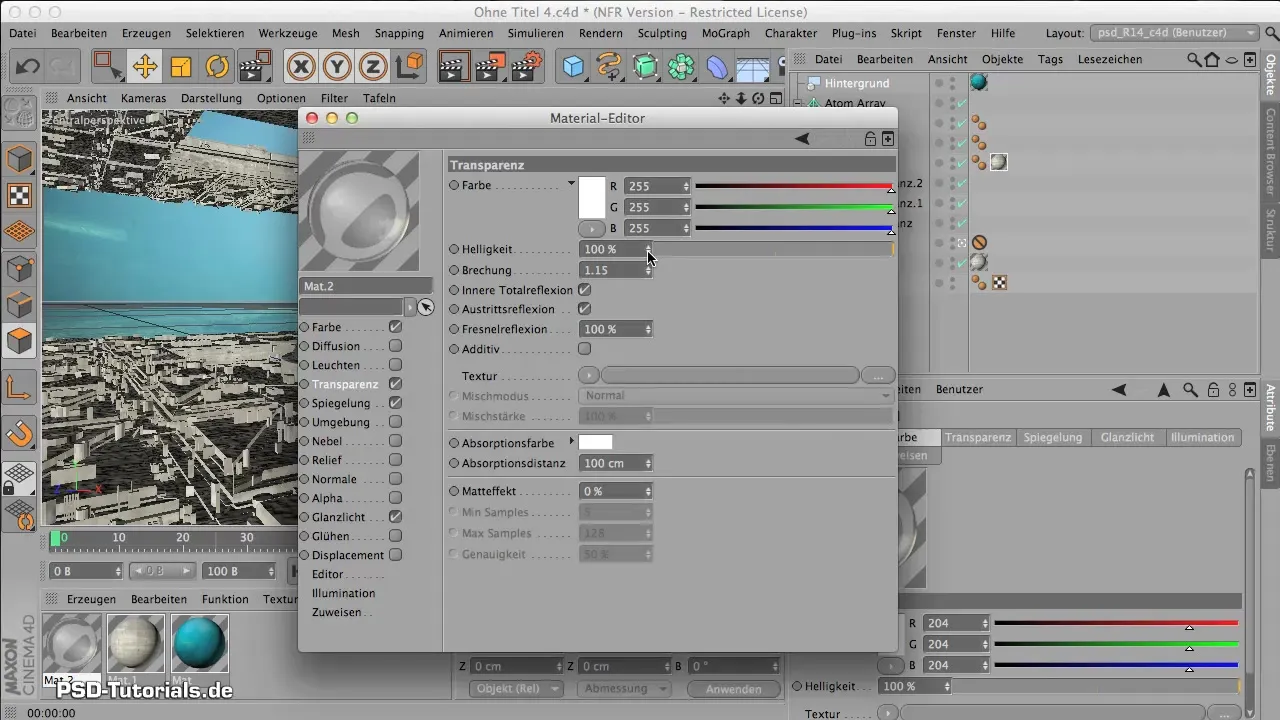
Pasul 10: Verificarea finală a tuturor ajustărilor de material
După crearea tuturor materialelor, poți efectua un test de randare. Aceasta te va ajuta să evaluezi calitatea texturilor și materialelor și să faci eventuale ajustări fine.

Rezumat – Atelier creativ: Crearea materialelor
În acest atelier ai învățat pașii de bază pentru crearea și ajustarea materialelor în proiectul tău 3D. Importanța unui fundal bine gândit, precum și ajustările specifice pentru diferite tipuri de materiale sunt esențiale pentru un rezultat realist.
Întrebări frecvente
Cum pot încărca o imagine ca material în Cinema 4D?Poți încărca o imagine prin canalul de culoare din managerul de materiale. Dă un dublu clic pe material și selectează imaginea dorită.
Cum găsesc setările corecte pentru materialele de beton?Testează diferite setări de reflexie și valori ale reliefului pentru a simula suprafața rugoasă perfectă.
Ce fac dacă reflexia nu funcționează corect?Asigură-te că ai setat corect transparența materialelor și, dacă este necesar, ajustează indicele de refracție.
Cum pot schimba metodele de mapping?Poți schimba metoda de mapping în managerul de materiale la setările de tip mapping și poți încerca diferite opțiuni.


